8 migliori gestori di appunti per Mac nel 2022
Pubblicato: 2022-01-11Tutti i principali sistemi operativi desktop offrono un insieme limitato di funzioni di gestione degli appunti. Ad esempio, se utilizzi macOS, il gestore degli appunti integrato nel tuo sistema utilizza un solo buffer, il che significa che puoi copiare solo un frammento di testo alla volta.
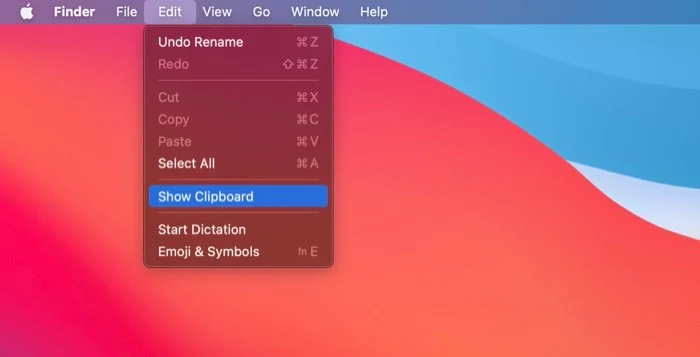
Sebbene alla maggior parte degli utenti Mac non importi questa funzionalità limitata degli appunti, se sei qualcuno il cui flusso di lavoro richiede di copiare e incollare molto testo tra le app, questo renderà il tuo lavoro piuttosto noioso molto rapidamente.
È qui che entrano in gioco gestori di appunti di terze parti. Un buon gestore di appunti di terze parti supporta più buffer, che ti consentono di copiare più frammenti di testo (in vari formati) in modo da potervi accedere quando e quando ne hai bisogno.
Ecco le nostre scelte per i migliori gestori di appunti per Mac che puoi utilizzare per migliorare la gestione degli appunti sul tuo Mac e accelerare il tuo flusso di lavoro.
Sommario
1. Incolla – Gestore Appunti
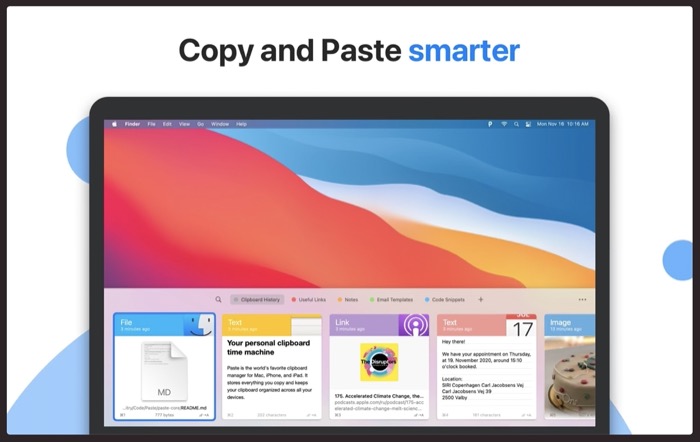
Incolla è uno dei gestori di appunti più popolari per Mac. Ti consente di archiviare tutto ciò che copi sul tuo Mac, iPhone e iPad, così puoi trovarlo ogni volta che vuoi. Alcune delle cose che puoi copiare con il gestore degli appunti Incolla includono testo, collegamenti, immagini o file.
Con Incolla, tutti i tuoi contenuti copiati rimangono nell'app e puoi trovarli facilmente con una semplice ricerca. Inoltre, Incolla ti consente di classificare i tuoi contenuti copiati utilizzando i pin per mantenere tutto organizzato. Inoltre, hai anche la possibilità di incollare il contenuto senza formattazione, selezionare e incollare più elementi copiati contemporaneamente e impostare regole per semplificare l'incollaggio del contenuto.
Una delle migliori funzionalità di Incolla è la sincronizzazione iCloud, che sincronizza tutti i tuoi dati con il tuo account iCloud. In questo modo, tutti i ritagli degli appunti vengono sincronizzati su tutti i tuoi dispositivi in modo da poterli trasformare in appunti universali per copiare e incollare elementi tra dispositivi diversi.
Gratuito (prova gratuita di 14 giorni), a pagamento ($ 1,99 al mese)
Scarica Incolla - Gestore Appunti
2. CopyClip – Cronologia appunti
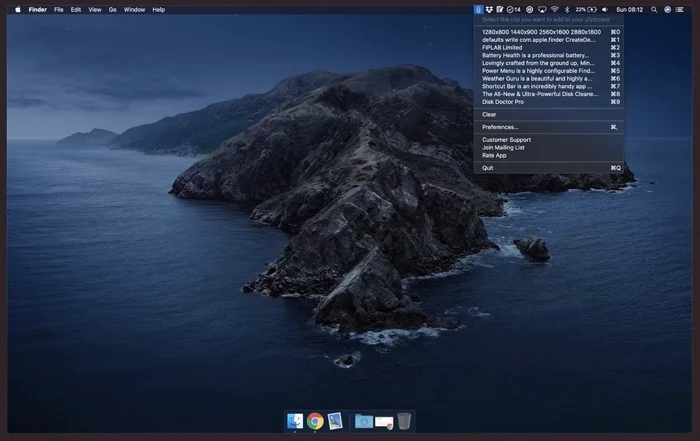
CopyClip è l'app per appunti più semplice per Mac. Funziona dalla barra dei menu di macOS e ha un'interfaccia piuttosto semplice, che lo rende il gestore di appunti perfetto per coloro che desiderano solo le funzionalità di gestione degli appunti minime.
Essendo un'app della barra dei menu, CopyClip mostra tutti i tuoi contenuti copiati/tagliati nella barra dei menu in modo da potervi accedere ovunque sul tuo Mac.
Parlando di funzionalità aggiuntive, CopyClip ti consente di scegliere quanti ritagli vuoi che ricordi. Inoltre, ti consente anche di escludere le app il cui contenuto non desideri venga registrato, il che ti aiuta a impedire all'app di registrare informazioni sensibili come le tue password.
Gratuito
Scarica CopyClip – Cronologia appunti
3. Copiali (Gestione appunti)
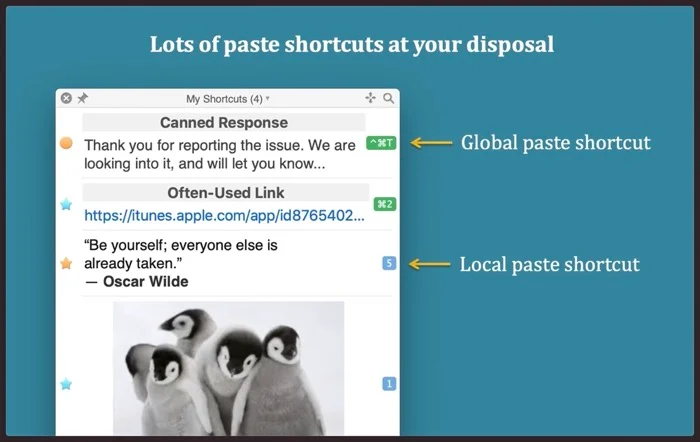
Copy 'Em è un potente gestore di appunti per Mac con un sacco di funzionalità avanzate. Usandolo, puoi copiare/tagliare qualsiasi cosa, da testo, immagini e file a HTML, frammenti di codice, PDF e alcuni altri formati di file proprietari.
Oltre alle funzioni di base, Copy 'Em ti consente anche di copiare e incollare elementi in batch per ridurre al minimo il passaggio da un'app all'altra, acquisire schermate e raccogliere dati, archiviare le voci preferite negli appunti in modo permanente e incollare frammenti frequenti tramite le scorciatoie da tastiera.
Inoltre, puoi anche organizzare gli elementi copiati in elenchi, ordinarli ed etichettarli e cercarli rapidamente. Allo stesso modo, hai anche la possibilità di sincronizzare i tuoi contenuti tra iPhone, iPad e Mac, il che può aiutarti a incollare rapidamente i contenuti tra i dispositivi. Infine, se ci sono app il cui contenuto non vuoi venga copiato, puoi aggiungerle all'elenco da ignorare, proprio come alcuni altri gestori di appunti.
Pagato ($ 14,99)
Scarica Copy 'Em (Gestione appunti)
4. Flycut (gestore appunti)
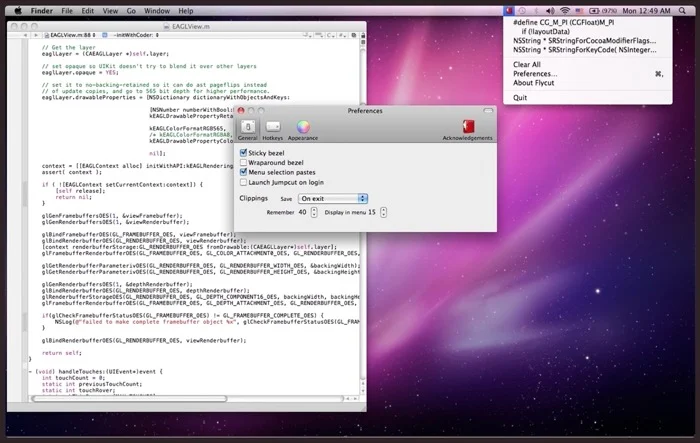
Flycut è un gestore di appunti gratuito per Mac rivolto agli sviluppatori. È basato su Jumpcut, che è un gestore di appunti open source ma ha alcune funzionalità extra nella manica.
Simile a CopyClip, Flycut risiede anche nella barra dei menu e offre l'accesso a tutti i ritagli salvati. Inoltre, ottieni la possibilità di modificare alcune impostazioni come il numero massimo di ritagli che può salvare, cosa succede ai ritagli salvati all'uscita, tasti di scelta rapida, ecc.
Gratuito
Scarica Flycut (Gestione appunti)
5. CopyLess 2 – Gestore Appunti
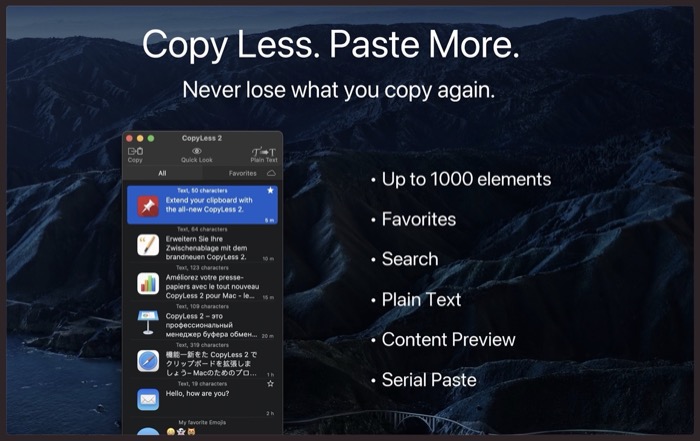
CopyLess 2 è una riprogettazione e una revisione del gestore degli appunti CopyLess. Può memorizzare fino a 1000 ritagli che copi/taglia su diverse app, così puoi accedervi e incollarli su altre app secondo necessità.
Tutti i tuoi contenuti vengono salvati su disco, il che significa che puoi accedervi anche dopo il riavvio. Per facilitare la ricerca e l'archiviazione dei ritagli salvati, CopyLess 2 ti consente di etichettarli e contrassegnarli come preferiti. Inoltre, ti dà la possibilità di trovare ritagli per nome dell'app, contenuto o titolo personalizzato, il che è anche abbastanza utile.

Inoltre, puoi scegliere di sincronizzare i tuoi ritagli su iCloud per l'accesso su tutti i tuoi dispositivi con CopyLess 2, creare scorciatoie predefinite per incollare più elementi contemporaneamente e rimuovere automaticamente la formattazione dai ritagli di testo prima di incollarli.
Gratuito, a pagamento ($ 6,99)
Scarica CopyLess 2 – Gestore Appunti
6. PasteBox
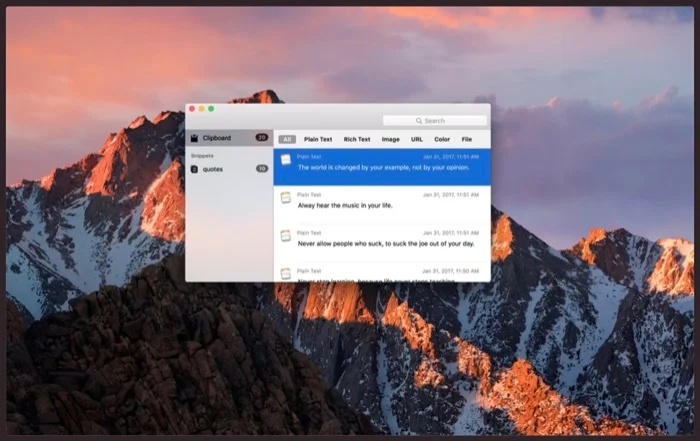
PasteBox è un altro snipper leggero (ma ricco di funzionalità) e gestore di appunti per Mac. Ti aiuta a semplificare il flusso di lavoro copia-incolla semplificando la copia di vari tipi di dati, che vanno da testo e foto alle pagine Web, e la loro gestione secondo necessità.
Anche l'accesso agli elementi copiati su PasteBox è abbastanza semplice: tutto ciò che devi fare è premere una scorciatoia da tastiera per richiamare il gestore degli appunti, dopodiché puoi semplicemente selezionare gli elementi degli appunti per incollarli automaticamente. Allo stesso modo, puoi anche utilizzare lo snippet manager integrato per organizzare e gestire tutti i tuoi snippet in un unico posto in modo efficiente.
Inoltre, PasteBox offre molte altre funzionalità, come una cronologia persistente, l'opzione per escludere le app per impedire la copia dei loro dati, importare/esportare frammenti e la possibilità di incollare il contenuto degli appunti utilizzando le scorciatoie da tastiera, tra le altre.
Pagato ($ 5,99)
Scarica PasteBox
7. Qualsiasi buffer
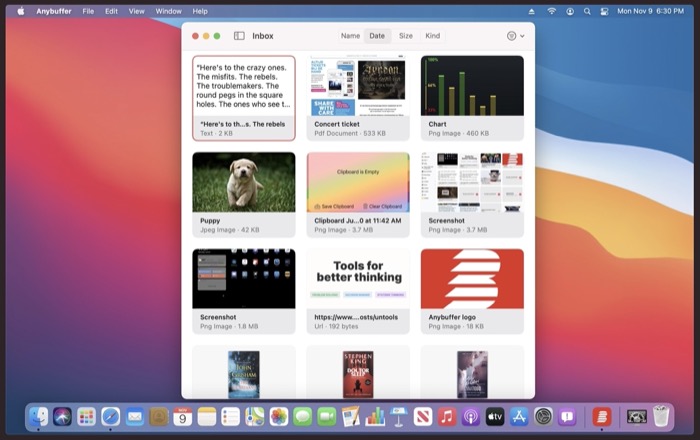
Anybuffer è più di un semplice gestore di appunti: è essenzialmente un organizzatore di cose che ti consente di archiviare e organizzare qualsiasi cosa, da testo normale, documenti e collegamenti a immagini e video, in modo da non perdere mai l'accesso a nessuno di essi.
Tutto ciò che copi viene sincronizzato sul tuo account iCloud e, successivamente, su tutti gli altri tuoi dispositivi Apple. Ciò ti consente di copiare e incollare facilmente il testo tra i dispositivi.
Inoltre, Anybuffer ha anche una potente funzione di ricerca, che ti consente di trovare rapidamente i ritagli salvati e gli scaffali intelligenti, consentendoti di mantenere tutto organizzato e accedervi da qualsiasi luogo.
Gratuito, a pagamento (fino a $ 9,99 al mese)
Scarica Anybuffer
8. Macy
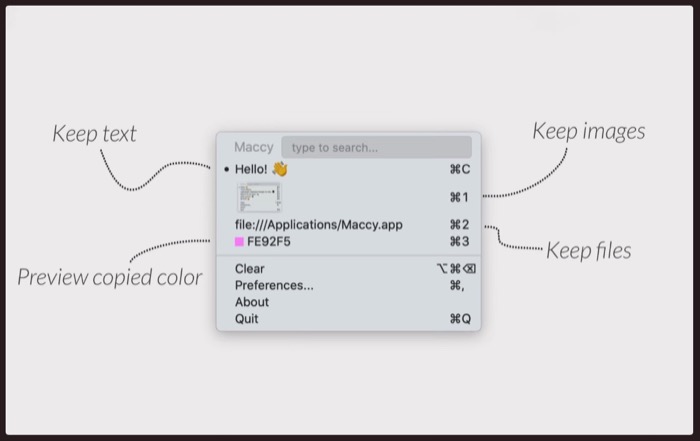
Maccy è un gestore di appunti per Mac open source e leggero. Fa il lavoro di tenere a portata di mano la cronologia delle copie in modo da poter selezionare quella che desideri utilizzare e incollarla su diverse app e servizi.
Maccy utilizza le scorciatoie da tastiera per la maggior parte delle sue operazioni, che ti consentono di selezionare i ritagli che desideri utilizzare in modo rapido e semplice. Non è questo, hai la possibilità di incollare ritagli (con o senza formattazione), appuntare elementi di cui avresti bisogno frequentemente e cancellare la cronologia in una volta usando anche le scorciatoie da tastiera.
Simile a pochi altri gestori di appunti, Maccy ti consente anche di escludere determinate app dalla registrazione, quindi puoi essere certo che non registrerà le tue password o altre informazioni sensibili.
Pagato ($ 9,99)
Scarica Anybuffer
Copia e incolla i contenuti su Mac in modo efficiente con i gestori di appunti
Essere in grado di copiare e incollare i contenuti tra le app è una funzionalità davvero utile. Ti aiuta a utilizzare lo stesso contenuto ovunque richiesto ed elimina la necessità di doverlo digitare più e più volte manualmente.
Usando i gestori degli appunti del Mac in questo elenco, dovresti essere in grado di tagliare, copiare e incollare più dati su diverse app sul tuo Mac contemporaneamente senza doversi preoccupare di perdere i dati che hai precedentemente copiato. E, a sua volta, snellisci il tuo flusso di lavoro per aumentare la tua produttività.
Domande frequenti sulle app Appunti per Mac
2. Il miglior gestore di appunti per Mac gratis?
Sebbene Incolla sia il gestore di appunti più ricco di funzionalità per Mac, viene fornito con solo una prova di 14 giorni. Se stai cercando il miglior gestore di appunti gratuito per Mac, allora dovresti dare un'occhiata a CopyClip. Funziona dalla barra dei menu di macOS e ha un'interfaccia piuttosto semplice, che lo rende il gestore di appunti perfetto per coloro che desiderano solo le funzionalità di gestione degli appunti minime.
3. Il Mac ha una cronologia degli appunti?
Con macOS, c'è solo un clipboard integrato e puoi incollare solo l'ultima cosa che hai copiato. La cronologia degli appunti non esiste su macOS. È qui che torna utile un'app Clipboard Manager. In questo articolo abbiamo elencato le migliori app di gestione degli Appunti con supporto per la cronologia degli Appunti.
4. Come accedo ai miei appunti su Mac?
Gli utenti Mac non possono vivere senza la funzionalità degli appunti. Se copi e incolli su un MacBook, puoi utilizzare questo programma macOS per trasferire immagini e testi da un luogo all'altro.
Su qualsiasi Mac, gli Appunti possono essere trovati tramite l'app Finder. Funziona in background del tuo computer mentre lavori.
- Avvia il Finder.
- Dal menu in alto, seleziona Modifica.
- Seleziona Mostra appunti.
5. Come faccio a cancellare i miei appunti su Mac?
Gli Appunti non possono essere eliminati direttamente.
La copia di un carattere della barra spaziatrice è il modo più semplice per cancellare gli appunti sul tuo MacBook o iPhone. Illustrare:
- Apri l'app Messaggi.
- Posiziona il cursore nella casella di composizione.
- Premi la barra spaziatrice.
- Tocca e tieni premuto lo spazio che hai appena creato e seleziona tutto.
- Copia il testo.
Questo sostituirà il contenuto precedente e aggiungerà spazi bianchi agli Appunti.
